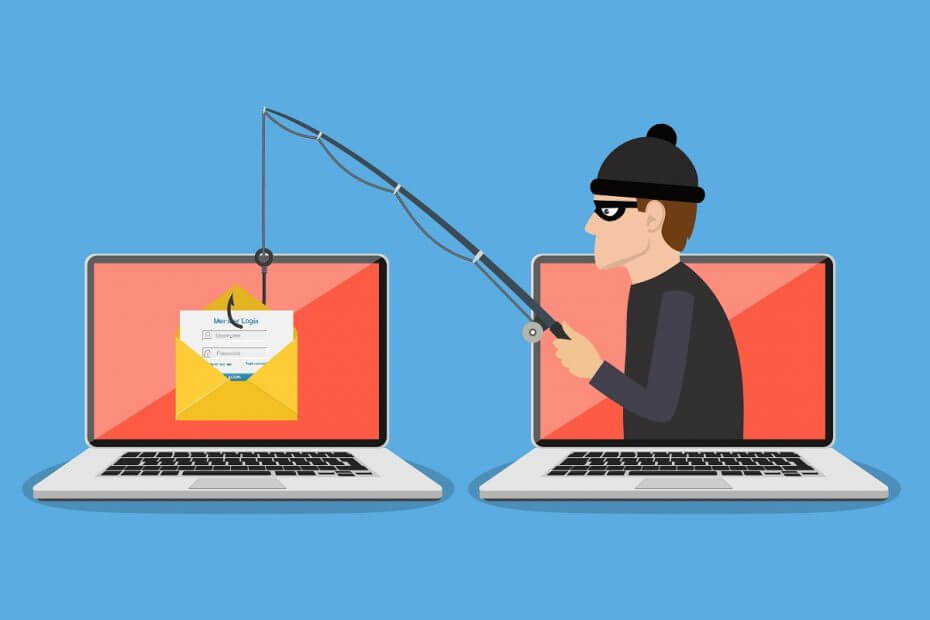Leer hoe u deze functie op uw apparaat kunt beheren
- Sabotagebeveiliging is een beveiligingsfunctie die uw Windows 10-apparaat beschermt.
- U kunt het op verschillende manieren handmatig in- of uitschakelen.
- U kunt sabotagebeveiliging onder andere uitschakelen door naar de specifieke registersleutel te navigeren en deze te wijzigen.

Beveiliging is de belangrijkste zorg voor Windows-gebruikers, vooral als het gaat om de bescherming en privacy van informatie.
Precies daarom worden er op dit gebied constant updates en verbeteringen uitgerold, updates met een feature genaamd Tamper Protection.
Hoewel Windows Security krachtig genoeg is om de meeste cyberbeveiligingsbedreigingen aan te kunnen, wordt het nutteloos zodra het wordt gedeactiveerd door software van derden of malware.
Dit is de reden waarom de functie Sabotagebeveiliging is gemaakt, omdat het belangrijkste doel is om te voorkomen dat de relevante Windows Defender Antivirus-instellingen worden gewijzigd.
In zoverre hebben we een lijst samengesteld met methoden die u kunt gebruiken om Tamper Protection in Windows 10 in of uit te schakelen, hoewel we u ten zeerste aanbevelen om de functie te allen tijde geactiveerd te houden.
Hoe schakel ik sabotagebeveiliging in of uit in Windows 10?
1. Gebruik de gebruikersinterface van Windows Security
- Klik op de Begin knop op uw taakbalk.
- Klik op Instellingen.
- Ga naar Updates en beveiliging.
- Selecteer Windows-beveiliging.
- Schakel over naar bescherming tegen virussen en bedreigingen.
- Selecteer Instellingen beheren.
- Scroll een beetje om te vinden Sabotage bescherming.
- Schakelaar tussen Op of Uit, afhankelijk van wat je nodig hebt.

2. Bewerk de registersleutel voor sabotagebeveiliging
1. Klik Winnen + R op uw toetsenbord om het dialoogvenster Uitvoeren te openen.
2. Typ in regedit.exe. Dit opent deRegister-editor.

3. Navigeer naar deze locatie: HKEY_LOCAL_MACHINESOFTWAREMicrosoftWindows DefenderFeatures

4. Dubbelklik op de aangeroepen DWORDSabotage beschermingom de waarde ervan te bewerken.
5. Zet het op0sabotagebeveiliging uitschakelen. Als alternatief kunt u het instellen op5om sabotagebeveiliging in te schakelen.
Een zeer eenvoudige methode om sabotagebeveiliging op uw pc in of uit te schakelen, is door het register aan te passen. Het enige dat u hoeft te doen, is naar de Tamper Protection-registersleutel navigeren en de DWORD-waarde wijzigen volgens uw voorkeuren.
Als je hebt problemen met toegang tot het register, bekijk ons speciale artikel om erachter te komen wat u moet doen.
- Laptopbeveiliging: 11 beste software om uw draagbare pc te beveiligen
- 5+ beste anti-dataminingsoftware om hackers op afstand te houden
- 5+ beste beveiligingssoftware voor Alienware-computers
3. Gebruik Intune
- Ga naar de Microsoft 365 Device Management-portal.
- Meld u aan met uw werk- of schoolaccount.
- Selecteer Apparaat configuratie.
- Ga naar profielen.
- Maak een profiel met de volgende instellingen:
- Platform:
- Windows 10 en hoger
- Profieltype:
- Endpoint-bescherming
- Platform:
- Ga naar Instellingen.
- Selecteer Windows Defender-beveiligingscentrum.
- Klik op Sabotage bescherming.
- Configureer het op of uit.
- Wijs het profiel toe aan een of meer groepen.
Door een van de volgende 3 methoden te volgen, kunt u sabotagebeveiliging naar eigen inzicht in- of uitschakelen. Houd er echter rekening mee dat vanwege de aard van Sabotagebeveiliging en wat het doet, het wordt aanbevolen om het altijd ingeschakeld te houden.
Vond je deze gids nuttig? Laat het ons weten in de comments hieronder.